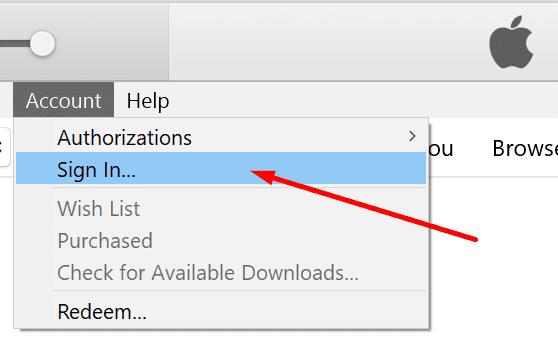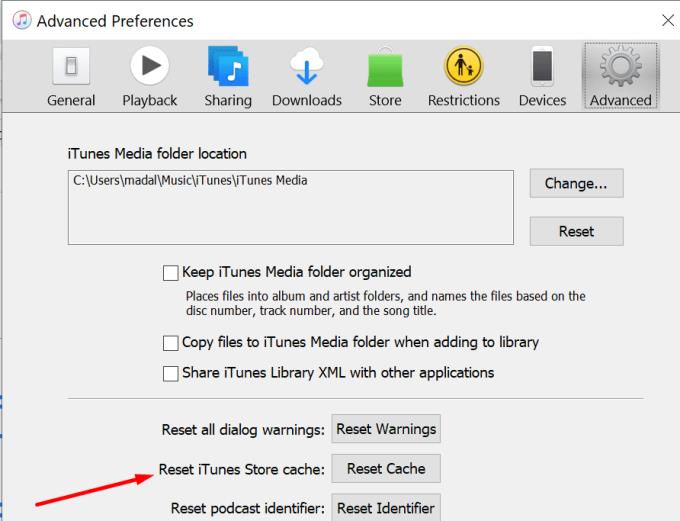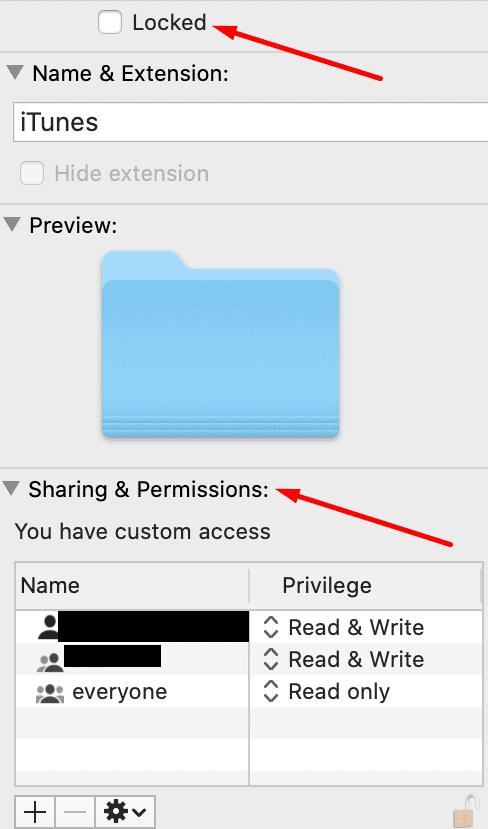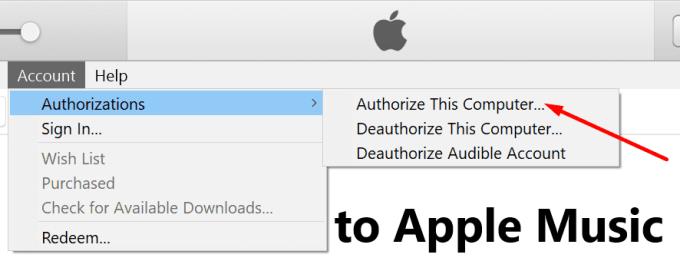Dostávate kód chyby 9039 na iTunes? Bez ohľadu na akciu, ktorá spustila túto chybu, môžete ju opraviť pomocou nižšie uvedených riešení.
Chyba 9030 sa zvyčajne objaví, keď sa pokúšate prihlásiť do iTunes na počítači Mac alebo Windows. Môže sa to vyskytnúť aj vtedy, keď sa pokúšate synchronizovať svoju knižnicu Apple Music alebo do nej pridať nové skladby.
Ako opraviť chybu 9039 v iTunes
Odhláste sa z iTunes
Túto chybu môžete opraviť oveľa rýchlejšie a jednoduchšie, ako ste si pôvodne mysleli, že je to možné.
Všetko, čo musíte urobiť, je odhlásiť sa z iTunes a reštartovať počítač. Potom sa znova prihláste a spustite iTunes.
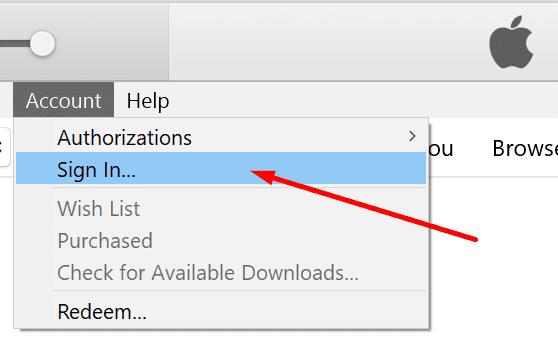
Problém by sa mal vyriešiť. Ak to však pretrváva, skontrolujte aktualizácie a získajte najnovšiu verziu iTunes.
Obnovte vyrovnávaciu pamäť
Obnovením vyrovnávacej pamäte vymažete všetky dočasné súbory, ktoré môžu brániť správnemu fungovaniu iTunes.
Kliknite na ponuku Upraviť a vyberte položku Predvoľby .
Potom kliknite na tlačidlo Rozšírené .
Vyberte možnosť Obnoviť vyrovnávaciu pamäť iTunes Store . Stlačte OK.
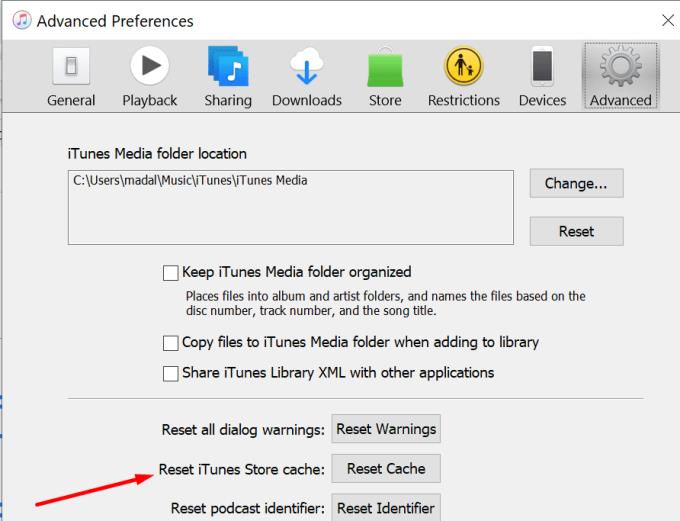
Odstrániť niektoré skladby
Ak máte na svojom účte iTunes uložené tisíce hudobných súborov, zvážte ich odstránenie. Odstráňte skladby, ktoré sa vám už nepáčia, alebo ktoré ste už veky nehrali. Túto metódu použite najmä vtedy, ak sa pri pokuse o pridanie hudby do knižnice Apple Music vyskytne chyba 9039.
Do svojej knižnice môžete uložiť až 100 000 skladieb. Pochybujeme, že sa blížite k tejto hranici. Takže s najväčšou pravdepodobnosťou táto chyba nie je vyvolaná prekročením limitu skladieb v knižnici. Vymazanie niektorých skladieb však môže pomôcť.
Opravte bezpečnostné povolenia pre iTunes
Ak nepoužívate správne nastavenia bezpečnostných povolení, môžu sa vyskytnúť rôzne chyby iTunes.
Uistite sa, že váš používateľský profil má úplné povolenia na čítanie a zápis v iTunes.
Spustite Finder , nájdite priečinok iTunes a vyberte Získať informácie . Môžete tiež prejsť priamo na ~Hudba/Hudba .
Kliknite na zámok.
Skontrolujte, či má váš účet prístup na čítanie a zápis . V prípade potreby upravte nastavenia.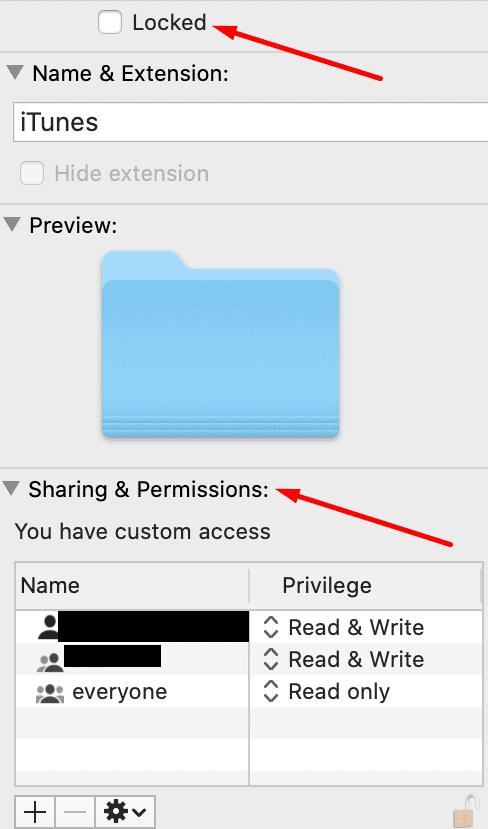
Uložte zmeny.
Autorizujte svoj počítač
Niektorým používateľom sa podarilo opraviť túto chybu autorizáciou svojich počítačov.
Prejdite na Účet → Autorizácie → Autorizovať tento počítač .
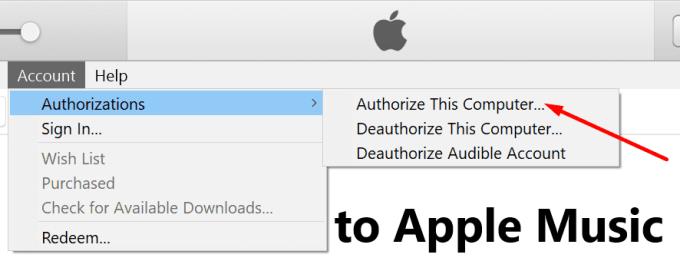
Dajte nám vedieť, či sa vám pomocou tohto návodu podarilo zbaviť sa chyby 9039.